Conversion de votre blog WordPress en un site d'adhésion
Publié: 2019-07-27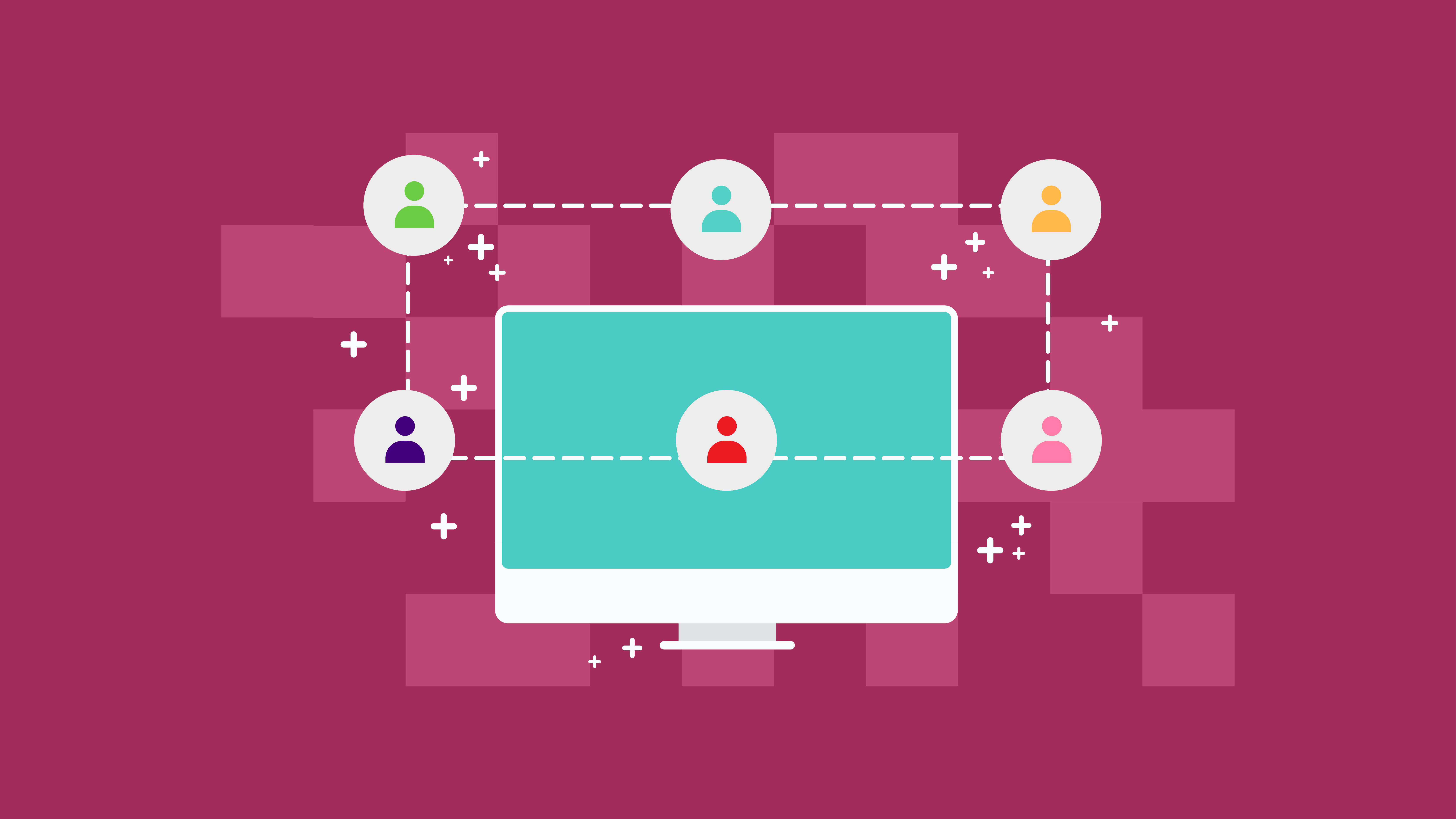
Alors que les blogs deviennent de plus en plus populaires en tant que source de revenus pour de nombreux blogueurs, le paysage est devenu si compétitif et les revenus qui en découlent sont devenus instables. S'appuyer uniquement sur les emplacements d'annonces ne suffira pas. Donc, si vous voulez en faire une carrière à temps plein, commencez à penser à transformer votre site de blog en un site d'adhésion.
Un site d'adhésion est un type de site Web que vous devez transformer vos abonnés en membres de votre site. Ils doivent payer des frais d'abonnement pour pouvoir accéder à votre contenu, produits ou services premium.
Voici pourquoi vous devriez transformer votre blog en un site d'adhésion
Si bloguer n'est pour vous qu'un passe-temps, il est maintenant temps d'en faire quelque chose qui vous rapporte de l'argent. Oui, vous pouvez ajouter des publicités sur votre site, vendre un produit ou héberger des webinaires payants, mais une fois que vous l'avez transformé en site d'adhésion, vous pouvez obtenir des revenus mensuels récurrents. Alors bon, non?
Une bonne chose à ce sujet est que c'est facile. Vous n'avez pas besoin de créer un cours ou un eBook à partir de zéro ou de créer une boutique en ligne. Au lieu de cela, vous pouvez créer du contenu premium pour vos abonnés payants. Dans le même ordre d'idées, nous avons déjà discuté des plugins de site d'adhésion les plus populaires qui vous aideront à atteindre cet objectif.
De plus, un site d'adhésion augmente la valeur de votre contenu.
Étapes pour transformer votre blog WordPress en un site d'adhésion
1. Choisissez un plugin d'adhésion WordPress
Si vous avez déjà un site Web existant et que vous envisagez de le transformer en site Web d'adhésion, il vous suffit de choisir le bon plugin d'adhésion WordPress qui correspond à vos besoins.
Le plugin WPForms vous aidera à créer une connexion utilisateur et des formulaires d'inscription. Mais, si vous souhaitez créer un site d'adhésion qui propose des contenus payants et des abonnements, vous aurez besoin d'un plugin comme MemberPress.
Un MemberPress est un plugin WordPress pratique que vous pouvez utiliser. Il est facile d'utiliser un plugin qui facture automatiquement vos membres pour accéder à certains contenus sur votre site Web. Pour un aperçu détaillé, vous pouvez consulter notre revue vidéo MemberPress 2017 ici .
2. Configurer le plugin MemberPress
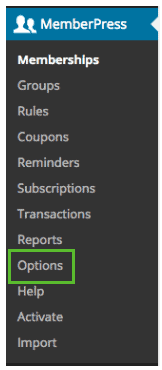
Après votre installation du plugin MemberPress, la prochaine chose que vous devez faire est de configurer ce plugin.
- Allez dans le menu WordPress
- Sélectionnez Options sous la section MemberPress
- Choisissez un paramètre qui sera utile pour votre site d'adhésion
Vous avez également la possibilité de concevoir vos propres pages réservées telles qu'une page de remerciement, une page de compte et une page de connexion, ou vous pouvez sélectionner "Créer automatiquement une nouvelle page" si vous souhaitez que WordPress le fasse automatiquement pour vous.
3. Configurer le paiement
Cette fois, vous pouvez configurer le paiement sur la façon dont vous souhaitez accepter les frais pour votre site. Une autre caractéristique remarquable de ce plugin MemberPress est qu'il peut être intégré à de nombreuses passerelles de paiement comme PayPal, Stripe, Authorize.net, etc.
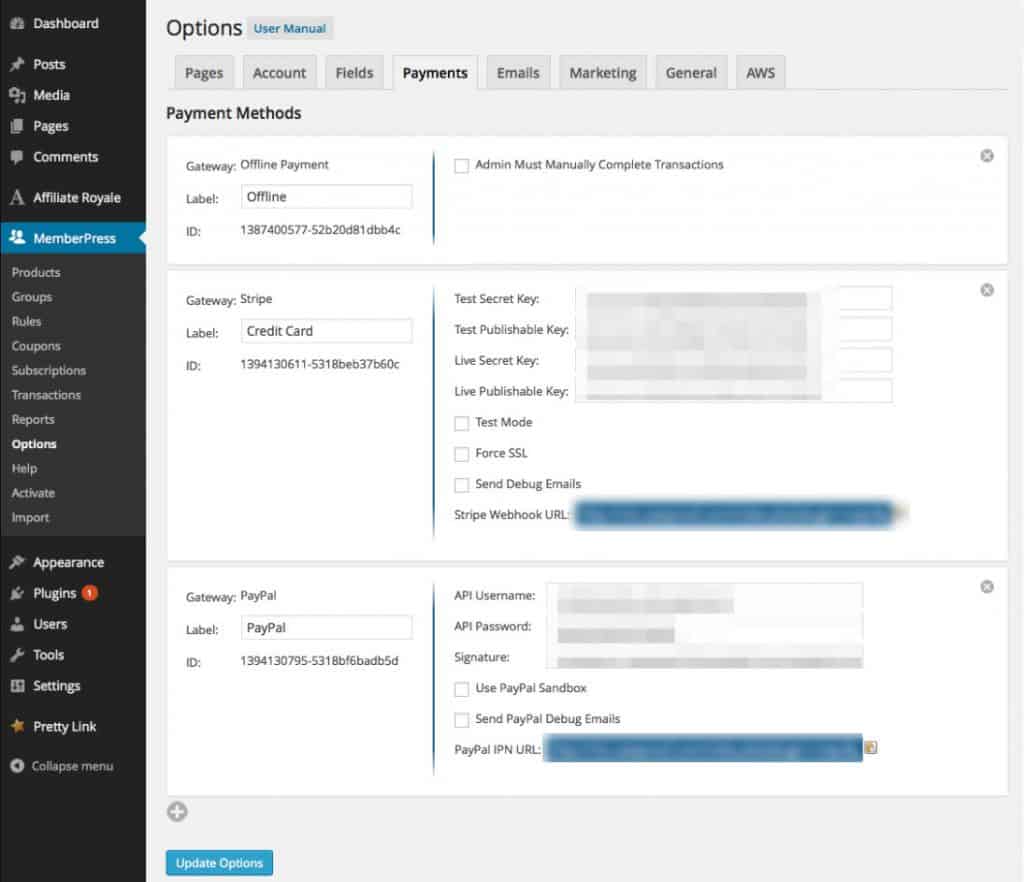
Cliquez simplement sur la passerelle de paiement que vous préférez et remplissez les informations d'identification requises pour compléter les informations nécessaires.
4. Définir les niveaux d'adhésion
La prochaine chose que vous devez faire est de définir les niveaux d'adhésion. Cela signifie que vous devez également créer une hiérarchie ou différents niveaux d'adhésion avec des prix différents. En créant ces niveaux, vous devez également préparer différents niveaux d'avantages en fonction du type de groupe auquel ils sont abonnés.
Pour ce faire, rendez-vous sur MemberPress – Adhésions puis cliquez sur « Ajouter nouveau » en haut de la page Adhésions.
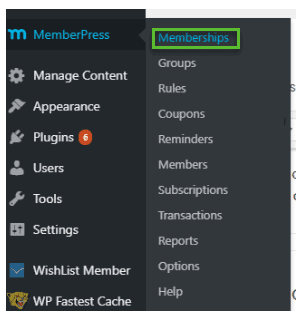

Ici, vous pouvez créer des noms pour vos niveaux d'adhésion et décrire chaque niveau de leurs différences et avantages.

Ensuite, dans la section Durée de l'abonnement, vous pouvez définir le prix, le type de facturation et les conditions d'expiration du plan d'abonnement.
Il existe également une section Options d'adhésion dans laquelle vous pouvez modifier le texte du bouton d'inscription, personnaliser les autorisations, etc.
Si tous les paramètres vous conviennent, cliquez simplement sur le bouton "Publier" pour le rendre visible sur votre site d'adhésion.
5. Créer des règles pour les plans d'adhésion
Si vous avez fini de créer les niveaux d'adhésion, la prochaine chose que vous devrez faire est de "Créer des règles". Créer des règles signifie mettre en place le bon contenu de votre page, en séparant les membres non payants des membres premium. Il vous permet de masquer le contenu en fonction des niveaux de plan auxquels ils ont souscrit.
Comment procéder :
- Aller à MemberPress
- Cliquez sur Règles
- Cliquez sur le bouton Ajouter nouveau
- Sélectionnez le contenu que vous souhaitez protéger de vos membres non payants
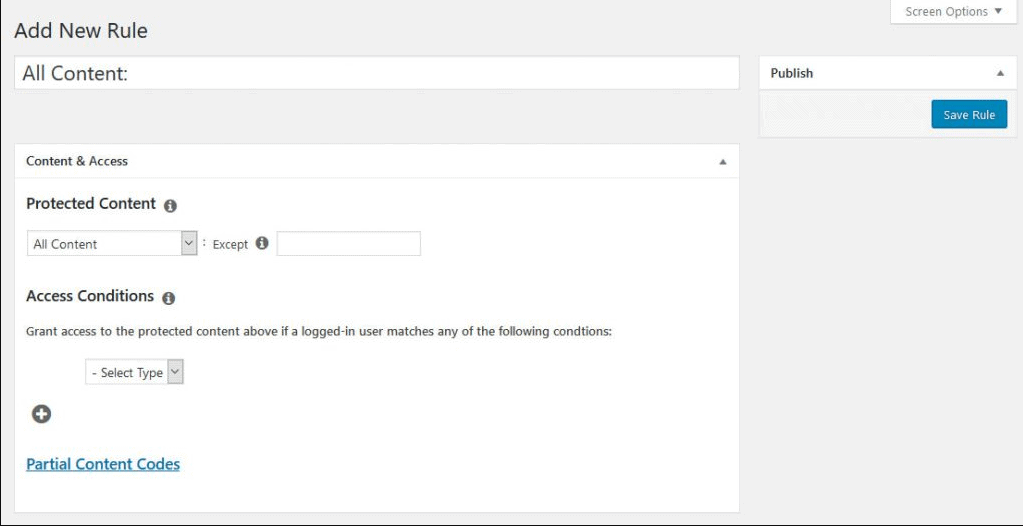
Ainsi, chaque fois que vous avez un nouveau message exclusif aux membres premium, ajoutez simplement une balise "payante" sur le contenu pour protéger ce contenu pour les abonnés non payants et accessible uniquement aux membres premium.
MemberPress propose également une fuite de contenu et une expiration. Le goutte à goutte de contenu définit une règle selon laquelle vous pouvez progressivement ouvrir du contenu pour les membres premium, au lieu de leur permettre d'accéder à tous en même temps.
L'expiration consiste à programmer une date de fin pour un contenu spécifique. Après ladite date, les membres ne sont plus autorisés à accéder au contenu.
Si les règles que vous avez définies répondent déjà à vos normes, cliquez sur "Enregistrer les règles".
6. Créez une page de tarification attrayante
La prochaine chose que vous devez faire est de créer une page de prix accrocheuse. Une page de tarification vous aide à promouvoir vos niveaux d'adhésion et les prix qui y sont associés.
Chaque visiteur du site Web pourra voir quels forfaits lui conviennent sur votre page de tarification. Une fois qu'ils auront choisi le plan qu'ils souhaitent, ils seront automatiquement dirigés sur la page de paiement.
De plus, si un membre du forfait gratuit essaie d'accéder à un contenu exclusivement réservé aux membres du forfait premium, il sera dirigé vers la page de paiement pour qu'il devienne membre payant.
Pour faire ça:
- Aller à MemberPress
- Ajouter des groupes
- Cliquez sur Ajouter nouveau
- Créez un titre pour votre page de tarification
- Accédez aux options de groupe et commencez à ajouter les niveaux d'adhésion que vous souhaitez afficher sur la page
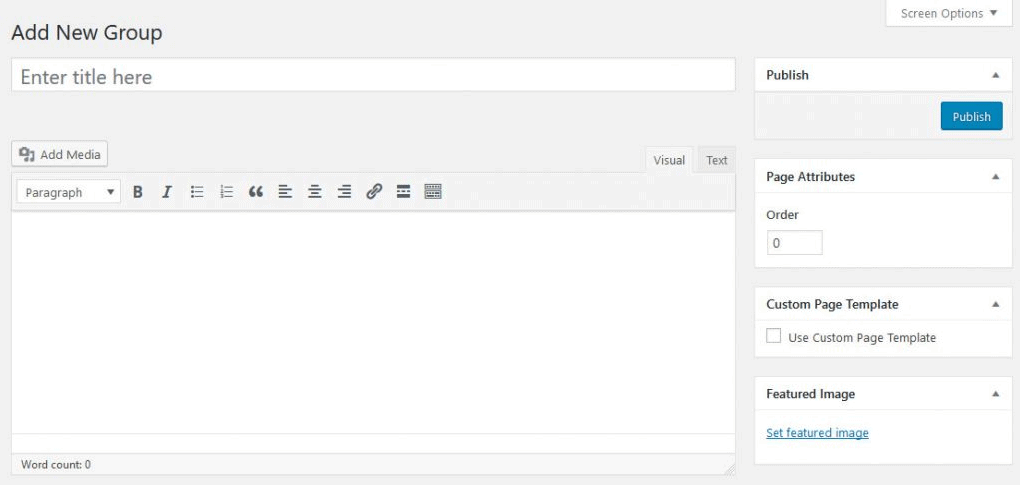
Vous pouvez également choisir un thème de page de tarification de MemberPress, et il générera automatiquement cette page conviviale pour vous.
7. Ajouter des formulaires d'inscription et de connexion
Enfin, nous en sommes à notre dernière étape, en ajoutant des formulaires d'inscription et de connexion où vos membres peuvent remplir les formulaires de leurs informations pour accéder au contenu premium.
Comment remplir les formulaires de connexion :
- Aller à Apparence
- Sélectionner les widgets
- Ajouter le widget "MemberPress Login"
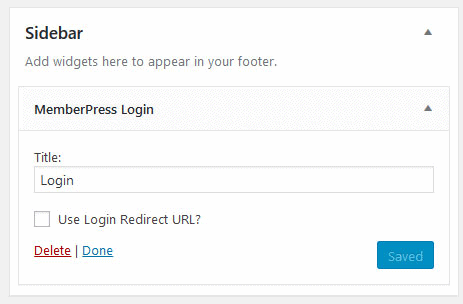
Comment faire des formulaires d'inscription et un lien vers la page de tarification
- Aller à Apparence
- Sélectionnez Menus sur la page d'administration de WordPress
- Cliquez sur l'onglet "Groupes"
- Cochez la case à côté de vos forfaits d'abonnement
- Cliquez sur "Ajouter au menu"
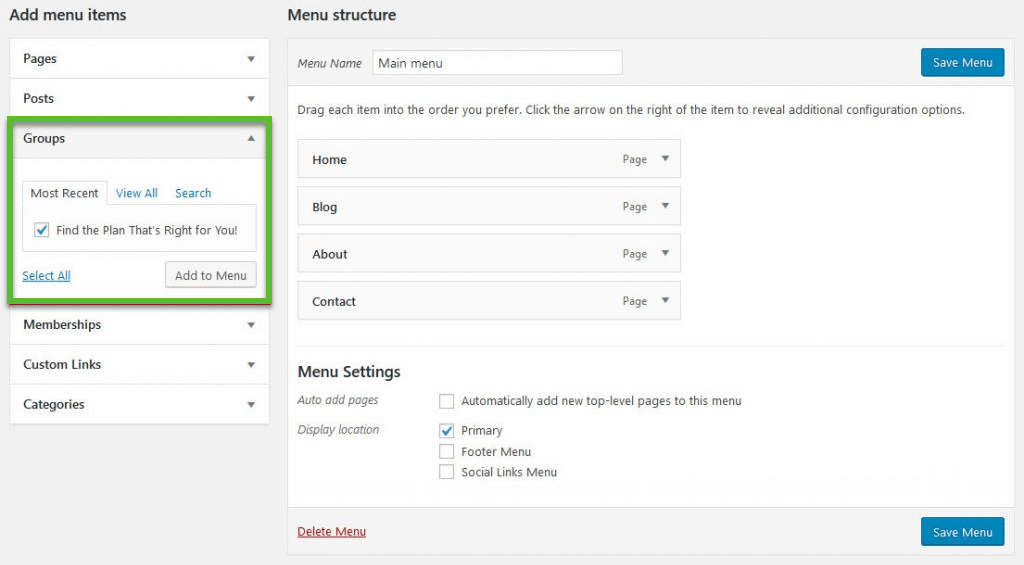
La page du plan tarifaire apparaîtra avec d'autres liens de page qui sont déjà disponibles dans votre menu de navigation. Vous pouvez réorganiser les onglets à l'aide de la fonction glisser-déposer.
Assurez-vous de vous déconnecter de votre zone d'administration WordPress pour afficher les modifications sur votre site Web en direct.
Après avoir suivi les étapes ci-dessus, vous êtes maintenant prêt à exploiter votre site d'adhésion.
